ในขณะที่มีการโฟกัสไปที่ Dynamic Island ใหม่กับ iPhone 14 Pro และ iPhone 14 Pro Max แต่ Apple ก็นำเสนอคุณสมบัติที่น่าตื่นเต้นอีกอย่างหนึ่ง เป็นเวลาหลายปี หากคุณต้องการดูการแจ้งเตือนใดๆ ของคุณ คุณจะต้องแตะหน้าจอหรือกดปุ่มใดปุ่มหนึ่งบน iPhone ของคุณ โชคดีที่ไม่ใช่กรณีนี้อีกต่อไปเนื่องจากรุ่น iPhone 14 Pro และ Pro Max มีหน้าจอเปิดตลอดเวลา
การอ่านที่เกี่ยวข้อง
- สรุปรีวิว iPhone 14
- Dynamic Island บน iPhone 14 Pro คืออะไร?
- วิธีปิด iPhone 14
- วิธีบังคับให้รีสตาร์ท iPhone 14
- คุณสามารถใช้ MagSafe กับ iPhone 14 ได้หรือไม่
วิธีปิด Always-On Display บน iPhone 14 Pro
Always-On Display เป็นคุณสมบัติที่โทรศัพท์ Android มีมานานหลายปี ทำให้การดูโทรศัพท์ของคุณง่ายขึ้นกว่าที่เคยและดูว่ามีการแจ้งเตือนใดบ้างที่แย่งความสนใจจากคุณ นอกจากนี้ ด้วยหน้าจอล็อคที่ปรับแต่งได้แบบใหม่หมดใน iOS 16 คุณยังสามารถดูวิดเจ็ตและนาฬิกาของคุณได้อีกด้วย
อย่างไรก็ตาม หากคุณไม่ใช่แฟนตัวยงของ Always-On Display หรือแค่ต้องการประหยัดแบตเตอรี่สักหน่อย คุณก็โชคดี ต่อไปนี้คือวิธีที่คุณสามารถปิด Always-On Display บน iPhone 14 Pro และ iPhone 14 Pro Max:
- เปิด การตั้งค่า แอพบน iPhone 14 Pro หรือ iPhone 14 Pro Max ของคุณ
- เลื่อนลงแล้วแตะ จอแสดงผลและความสว่าง.
- เลื่อนลงมาอีกครั้งจนกว่าคุณจะเห็น เปิดอยู่เสมอ.
- แตะสลับข้าง เปิดอยู่เสมอ เพื่อปิดคุณสมบัติ
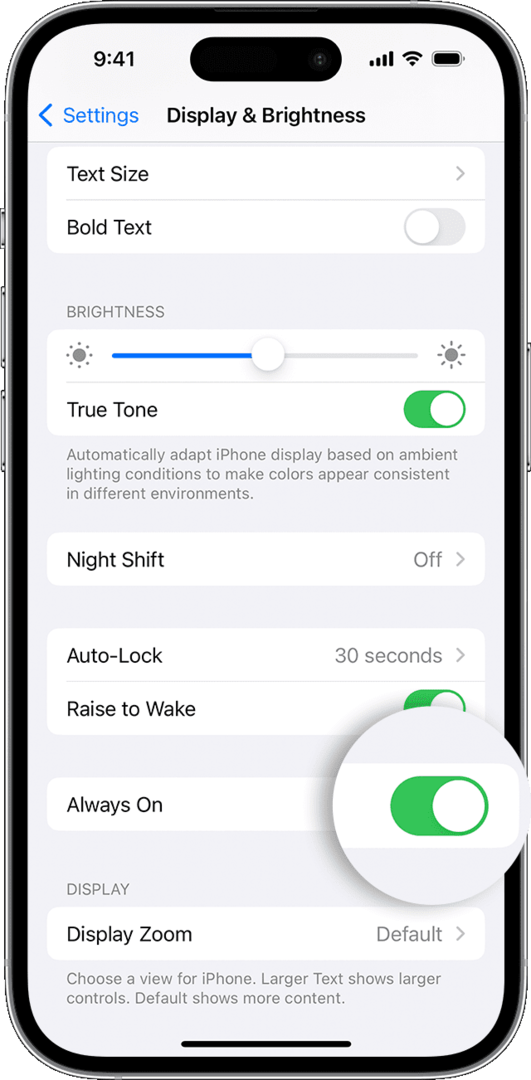
ก้าวต่อไป หากต้องการดูหรือโต้ตอบกับการแจ้งเตือนและหน้าจอล็อก คุณจะต้องแตะหน้าจอหรือกดปุ่มด้านข้าง การปิด Always-On Display ไม่ได้เป็นการลบฟังก์ชันอื่นๆ ของอุปกรณ์ของคุณ
Always-On Display เป็น "Always On" หรือไม่?
หากนี่เป็นครั้งแรกที่คุณได้เป็นเจ้าของอุปกรณ์ที่มีหน้าจอเปิดตลอดเวลา คุณอาจสงสัยว่ามันทำงานอย่างไร นอกเหนือจากการหรี่หน้าจอและลดอัตราการรีเฟรชให้เหลือเพียง 1Hz แล้ว iPhone 14 Pro และ Pro Max จะไม่เปิดหน้าจอตลอดเวลา มีบางครั้งที่คุณไม่ทำ ความต้องการ เพื่อดูหน้าจอ และใช้พร็อกซิมิตีเซนเซอร์ iPhone ของคุณสามารถปิดเครื่องได้อย่างชาญฉลาดเมื่อไม่ต้องการใช้
ต่อไปนี้เป็นเวลาที่จะไม่แสดง Always-On Display ตามเอกสารสนับสนุนของ Apple:
- iPhone ของคุณนอนคว่ำหน้า
- iPhone ของคุณอยู่ในกระเป๋าเสื้อหรือกระเป๋าของคุณ
- โฟกัสการนอนหลับเปิดอยู่
- โหมดพลังงานต่ำเปิดอยู่
- iPhone ของคุณเชื่อมต่อกับ CarPlay
- คุณกำลังใช้ความต่อเนื่องของกล้อง
- คุณไม่ได้ใช้ iPhone มาระยะหนึ่งแล้ว (iPhone ของคุณจะเรียนรู้รูปแบบกิจกรรมของคุณ และปิดและเปิดหน้าจอตามนั้น รวมถึงหากคุณตั้งเวลาปลุกหรือตั้งเวลานอน)
- iPhone ของคุณตรวจพบว่าคุณถอยห่างจากเครื่องด้วย Apple Watch ที่จับคู่ (หน้าจอเปิดตลอดเวลาจะเปิดขึ้นเมื่อ Apple Watch อยู่ใกล้กับ iPhone ของคุณอีกครั้ง)
ในกรณีอื่นๆ แทบจะทุกกรณี หน้าจอเปิดตลอดเวลาของ iPhone 14 Pro จะแสดงขึ้น ช่วยให้คุณมองลงและดูวิดเจ็ตล็อคหน้าจอหรือข้อความขาเข้าได้อย่างรวดเร็ว
แอนดรูว์เป็นนักเขียนอิสระจากชายฝั่งตะวันออกของสหรัฐอเมริกา
เขาเขียนให้กับเว็บไซต์ต่างๆ มากมายในช่วงหลายปีที่ผ่านมา รวมถึง iMore, Android Central, Phandroid และอื่นๆ อีกสองสามแห่ง ตอนนี้เขาใช้เวลาทำงานให้กับบริษัท HVAC ในขณะที่ทำงานเป็นนักเขียนอิสระในตอนกลางคืน